
Жаңы сап X
ТЕЗ БАШТОО ЖОЛДАМАСЫ
ЖАЙ 2021

Башкы беттин жарлыктарын колдонуу

| Орнотуулар менюсу Сизди орнотулган Ак тактага алып барат. | Гаджеттер Экранда сиз жетүү жана колдоно ала турган бардык жеткиликтүү гаджеттердин жана колдонмолордун тизмеси. |
||
| Windows Дисплейге туташтырылган компьютер бар болсо, сизди ички Windows PCке алып барат. |
File Viewer Сизди жаңы линияга алып барат File Командир, сиз кире аласыз жана алдын алаview fileжергиликтүү жана булут сактоо системалары боюнча. |
||
| Байланыш Сизди негизги Булактарды тандоо экранына алып барат. |
кошуу Сүйүктүү колдонмолоруңузга жана булактарыңызга оңой жетүү үчүн Башкы бетке сүрөтчөлөрдү ыңгайлаштырууга жана кошууга мүмкүндүк берет. |
||
| Ак такта Сизди орнотулган Ак тактага алып барат. |
Жыйынды бүтүрүү Сеансты аяктайт жана сизди кайра баштоо экранына алып барат. |
Дисплейдин эки тарабында Тез жетүү менюсу деп аталган куралдар панелинин эки топтому бар. Дисплейдин кээ бир эң маанилүү функцияларына тез жетүү үчүн бул сүрөтчөлөрдү колдонуңуз.
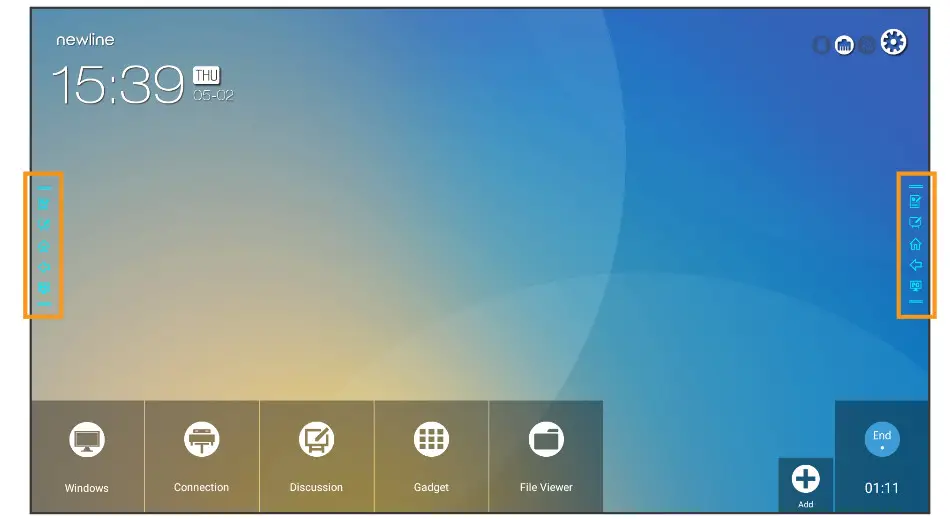
| Аннотация жарлыгы Учурдагы экрандагы бардык нерсенин үстүнө тактанын параметрлерин чыгарат. Скриншотту сактоо үчүн экинчи жолу таптаңыз. |
Ак тактанын жарлыгы Сизди Android тактасынын экранына алып чыгып, сүрөт тартууга жана заматта жазып алууга мүмкүнчүлүк берет. |
||
| Башкы кыска жол Сизди жолугушуунун негизги экранына алып барат. |
Артка Жарлык Бир экранга же мурунку колдонмого артка кетет. Колдонмодон чыгуу үчүн да колдонсо болот. |
||
| OPS Жарлык Эгер дисплейге сайылган болсо, сизди борттогу компьютерге алып бара турган бир тийүү жарлыгы. |
X сериясындагы булактарды алмаштыруу
Камтылган OPS компьютерине кирүү үчүн
Эгер X Серияңызда OPS уячасына туташтырылган борттук компьютер болсо, ага 2 жол менен кире аласыз:
- Дисплейди күйгүзүңүз.
- Биринчи экрандагы "Баштоо үчүн таптаңыз" билдирүүсүнө тийиңиз.
- Башкы экрандагы Windows баскычын таптаңыз.

- Дисплейди күйгүзүңүз.
- Биринчи экрандагы "Баштоо үчүн таптаңыз" билдирүүсүнө тийиңиз.
- Калкыма куралдар тилкесиндеги "PC" сөлөкөтүн таптаңыз.

Камтылган OPS компьютерине кирүү үчүн
- Дисплейди күйгүзүңүз.
- Биринчи экрандагы "Баштоо үчүн таптаңыз" билдирүүсүнө тийиңиз.
- Башкы экрандагы Булактар баскычын таптаңыз. 4
- Булак Preview Экран пайда болот.

- Ар бир туташкан булак алдын ала көрсөтөтview анын тандоо мейкиндигинде ошол булактын.
- Баргыңыз келген Булактын кутучасын таптаңыз, ошондо сиз ошол булакка барасыз.

![]() Бонус кеңеш:
Бонус кеңеш:
Ошондой эле дисплейдин эки тарабындагы калкыма менюдагы бул сүрөтчөлөрдү колдонуу менен ар кандай булактарга тез чабыттасаңыз болот:
Үй экранына жарлыктарды кошуу
Newline жардамчысына программаларды кошуу
- OPSде Newline Assistant'ты ачыңыз.
- Жолугушууну баштоо экранында жарлык катары колдонгуңуз келген программаны терезеге сүйрөп барып таштаңыз.

![]() Бонус кеңеш:
Бонус кеңеш:
Жеке PDF же документтен айырмаланып, сиз Newline жардамчысына видео ойноткуч сыяктуу аткарылуучу программаларды гана кошо аласыз. file.
Сиз Microsoft Excel программасын кошо аласыз, бирок буга чейин бар Excel электрондук жадыбалына шилтеме бере алган жоксуз.
Жолугушууну баштоо экранын ыңгайлаштыруу үчүн Newline жардамчысын колдонуу
- басыңыз
 ылдыйкы оң жактагы сөлөкөт.
ылдыйкы оң жактагы сөлөкөт. - Оң жакта экранга кошуу параметрлери бар меню пайда болот.
- Жогорку жактагы Windows сөлөкөтү бөлүмүн таптаңыз.
- Newline Assistant программаларыңыз бул жерде көрсөтүлөт.
- Башкы экранга кошкуңуз келген программаларды таптаңыз.

- Бул терезени жапканыңызда, сиз кошкон нерселер Башкы экранда болуп, барууга даяр болот!

Word, Excel жана башка программаларда орнотулган сыя куралдарын колдонуу
Microsoft Office Inking куралдарын колдонуу
- Microsoft Office документин ачыңыз.
- "ReviewДокументтин жогору жагындагы өтмөк.
- "Сыялоону баштоо" баскычын таптаңыз.
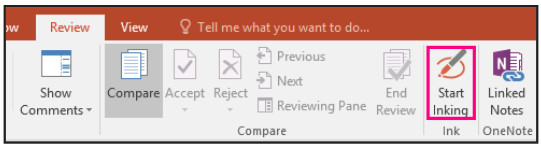
- Эми сиз каалаган жериңизде документтин үстүнө чийип, аннотацияларды жасай аласыз.
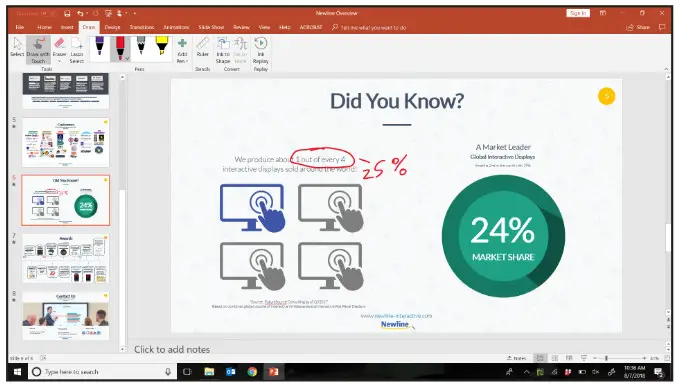
- Сиз калемдин түсүн, калемдин туурасын өзгөртө аласыз же бөлүп көрсөтүү режимине которо аласыз.
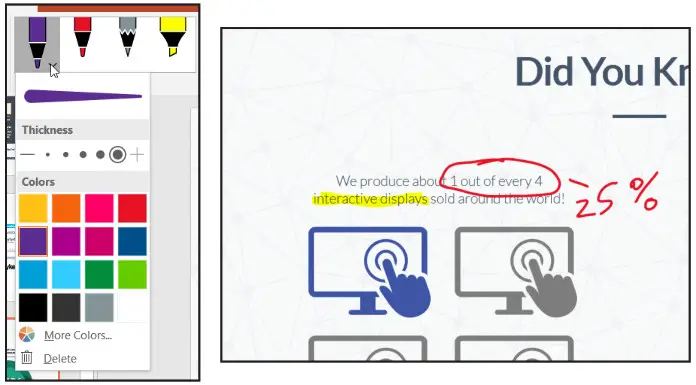
- Бүткөндөн кийин, "сыялоону токтотуу" баскычын таптаңыз.
![]() Бонус кеңеш:
Бонус кеңеш:
PowerPointте сиз чиймелерди түз эле эң окшош формага айландырсаңыз болот. Айлананы тартыңыз жана PowerPoint аны кемчиликсиз тегерек кылат. Бул PowerPointте гана иштейт.
Newline X сериясы эки орнотулган камера менен келет, бири дисплейдин үстүндө жана бири ылдыйда. Орнотууңузга жараша, сиз видеоконференция учурунда кайсы камераны колдонгонуңузду алмаштыргыңыз келиши мүмкүн.
- Эки манжаңызды колдонуп, экранды ылдый жактан өйдө сүрүңүз.
- Ыкчам орнотуулар менюсу пайда болот.
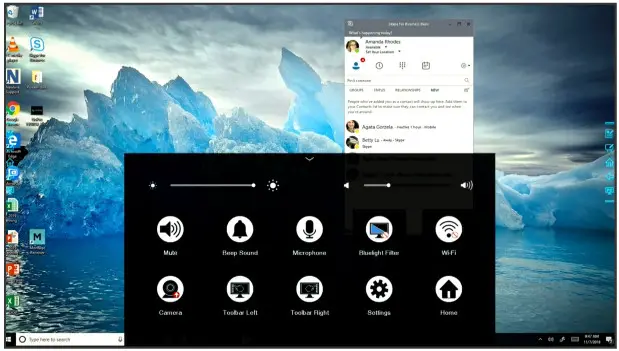
- Камера сүрөтчөсүнүн жанында кызыл жебе болот, ал учурда кайсы камера демейки катары коюлганын баса белгилейт. Эгер жебе өйдө караса, жогорку камера активдүү. Эгерде жебе ылдый караса, ылдыйкы камера активдүү.
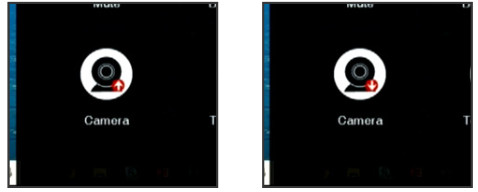
- Камераны которуштуруу үчүн камеранын сүрөтчөсүн таптап, жебе сиз колдонгуңуз келген камераны көрсөтөт.
- Видеоконференция программаңызды ачсаңыз, ал жаңы камераны колдонот.
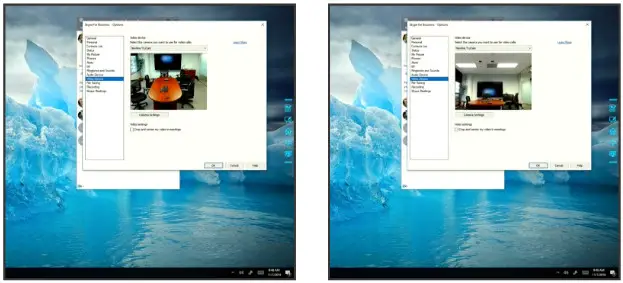
![]() Бонус кеңеш:
Бонус кеңеш:
Видео чалууну баштоодон мурун дайыма камераңызды алмаштырыңыз. Көпчүлүк видеоконференция тутумдары чалуунун ортосунда камераңызды өзгөртүүгө жол бербейт. Андыктан видеоконференцияга бир нече секунд убакыт бөлүп, эң жакшы натыйжа берген камераны колдонуп жатканыңызды текшериңиз view.


350 Вт Бетани Dr
Suite 330
Аллен, TX 75013
1-888-233-0868
info@newline-interactive.com
Көбүрөөк билүү үчүн төмөнкүгө кириңиз: www.newline-interactive.com
Документтер / Ресурстар
 |
X Series интерактивдүү сенсордук дисплей [pdf] Колдонуучунун колдонмосу X сериясы, интерактивдүү сенсордук дисплей |



